Escolher as cores certas do site é crucial para criar um design visualmente atraente e coeso que transmita com eficácia a mensagem da marca e melhore a experiência do usuário.
Neste artigo:
- Paleta de cores atual
- Predefinições de paleta de cores
- Edição avançada
- Redefinir configurações personalizadas
Você pode gerenciar as cores do seu site a partir do Design(1) seção.
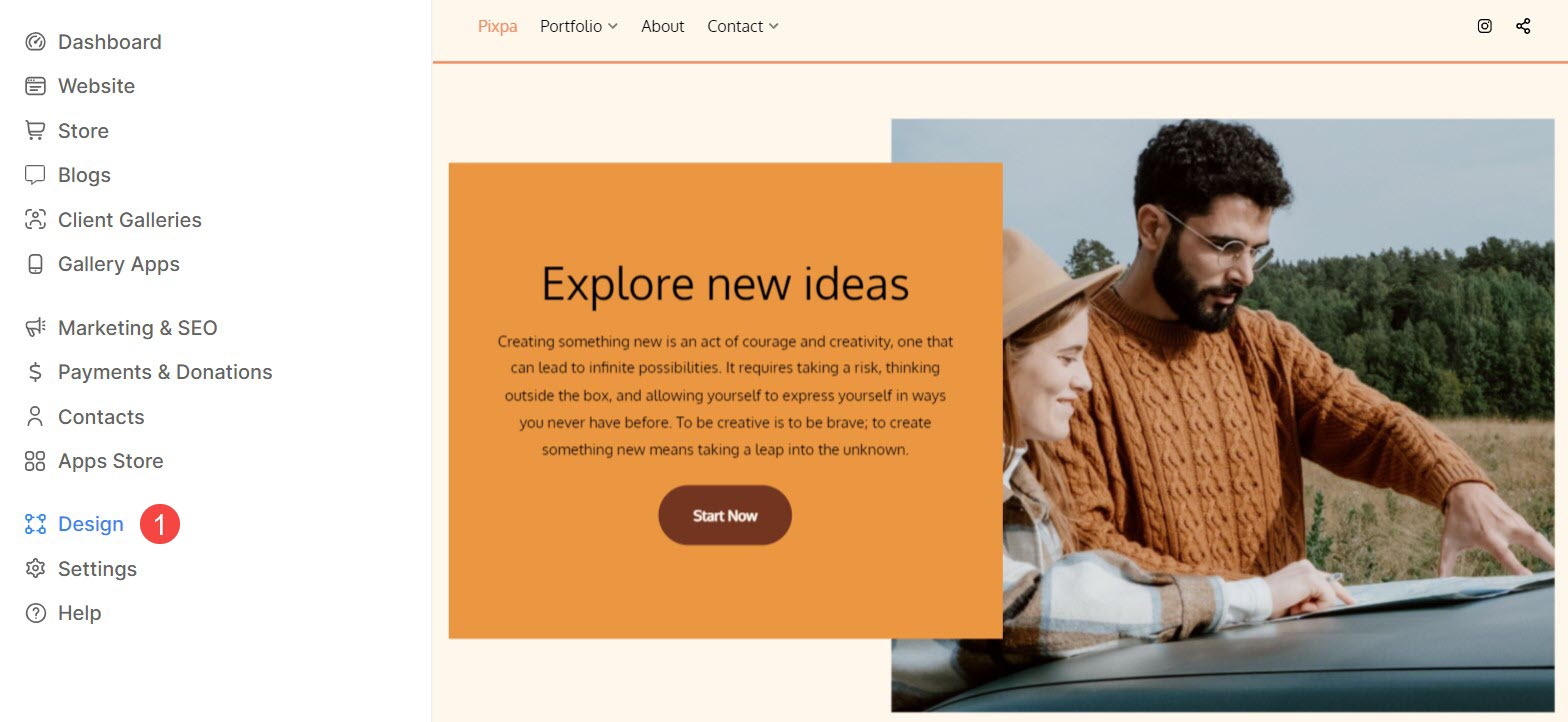
Quando estiver dentro da seção Design, clique em Cores (2) aba.
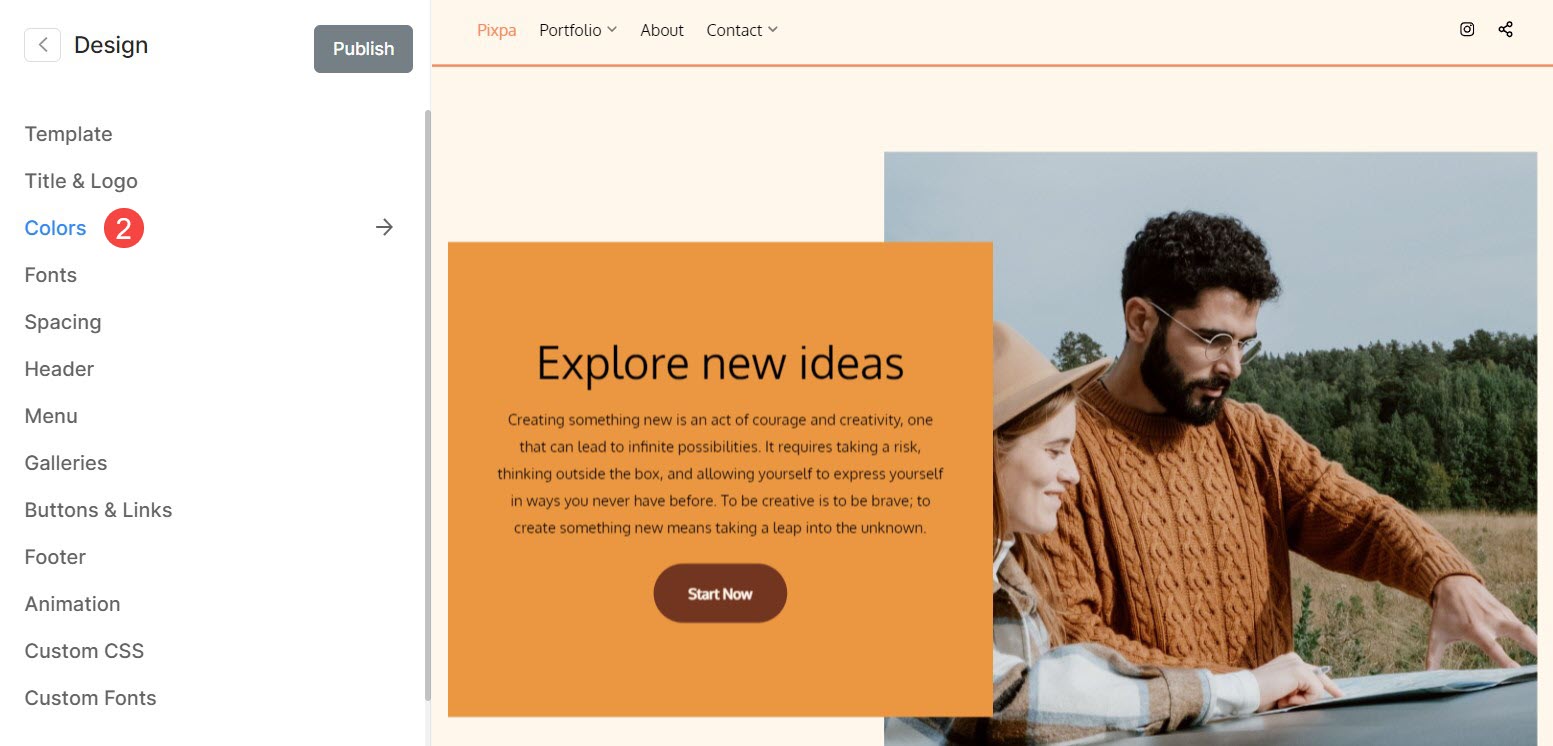
Paleta de cores atual
- O selecionado Paleta de cores (1) será exibido aqui.
- Você pode personalizar (2) cada uma das opções dentro de uma paleta e escolha as cores de acordo com suas preferências.
- Você verá cinco opções de cores – Fundo (3), Neutro (4), Acento (5), Acento Escuro (6) e Texto (7). Estas opções definem uma paleta geral.
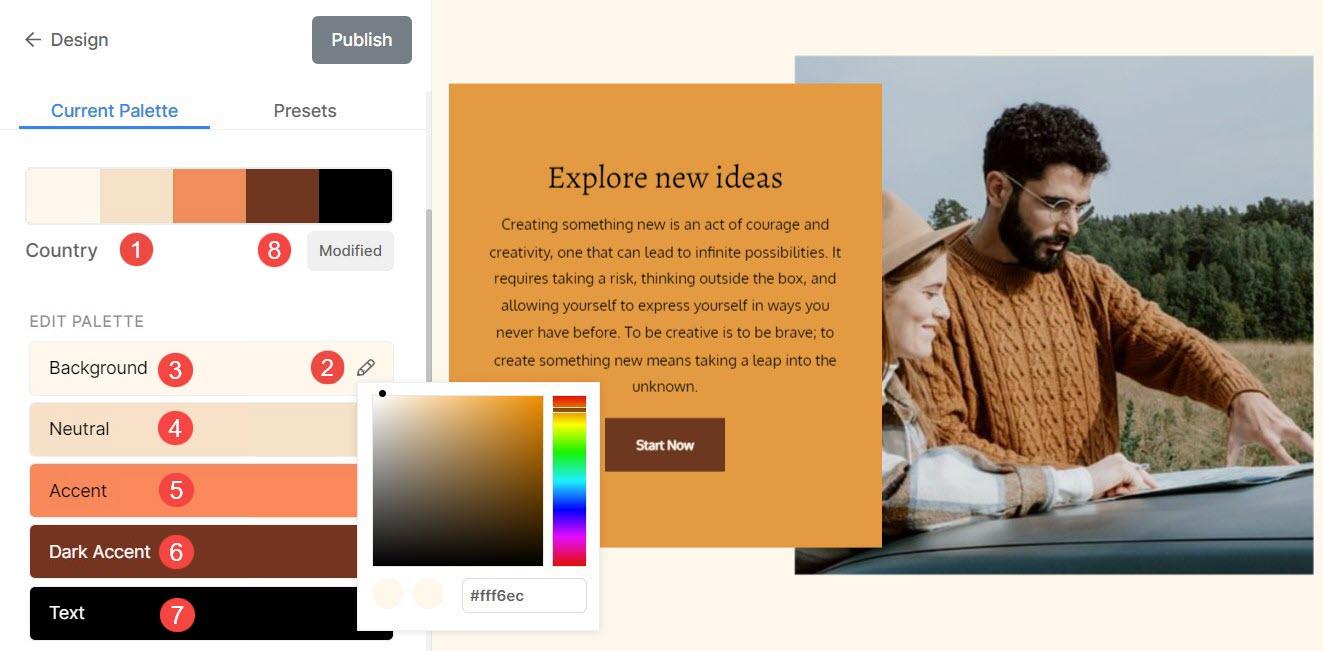
A seguir está a lista de itens que afetam ao fazer alterações nas opções individuais da paleta:
Predefinições de paleta de cores
Predefinições de paleta de cores (1) são combinações predefinidas de cores que são cuidadosamente selecionadas para fornecer uma maneira rápida e conveniente de dar uma aparência específica ao seu site.
Você pode facilmente fazer alterações nas cores do seu site alterando as predefinições. Ele será aplicado globalmente em todo o seu site.
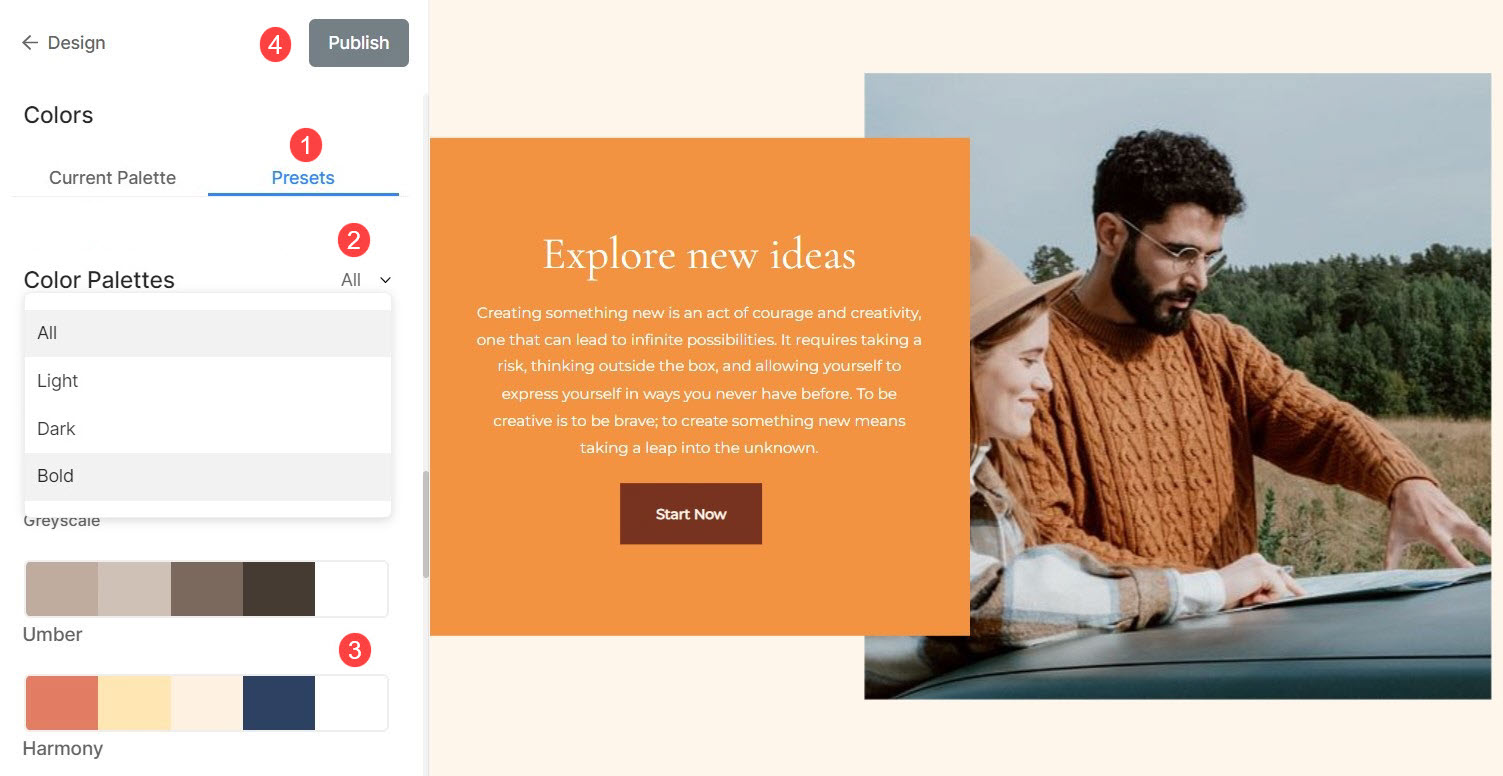
Você pode Ffiltro (2) a lista selecionando as predefinições Tudo, Claro, Escuro ou Negrito. Depois de selecionar um filtro, você verá apenas as paletas relacionadas.
Para escolher um Paleta de cores (3), basta clicar nele e Publique (4) as mudanças.
Edição avançada
Na Edição Avançada, você tem o poder de personalizar a cor de cada elemento do seu site, garantindo controle manual total sobre sua estética.
Opções de cores do site
- Titulo do site: Escolha a cor do texto para o título do seu site.
- Fundo: Defina a cor base do seu site.
- Cabeçalho: Defina a cor base do cabeçalho do seu site.
- Borda do cabeçalho: Defina a cor da borda do cabeçalho do seu site.
- Rodapé: Defina a cor base do rodapé do seu site.
- Borda do rodapé: Defina a cor da borda do rodapé do seu site.
- Texto de rodapé: Defina a cor do texto do rodapé do seu site.
- Overlay: Defina a cor base para a visualização completa da imagem.
- Texto de sobreposição: Defina a cor das setas de navegação, ícones e outros elementos na visualização completa da imagem.
- Cartão: Defina a cor do cartão para os itens da lista dinâmica (como listas de texto/imagem) presentes em seu site. A cor do cartão é aplicada como contorno e plano de fundo para os itens da lista.
- Borda do cartão: Defina a cor da borda do cartão. Você pode escolher a cor padrão ou personalizada para seções individuais.
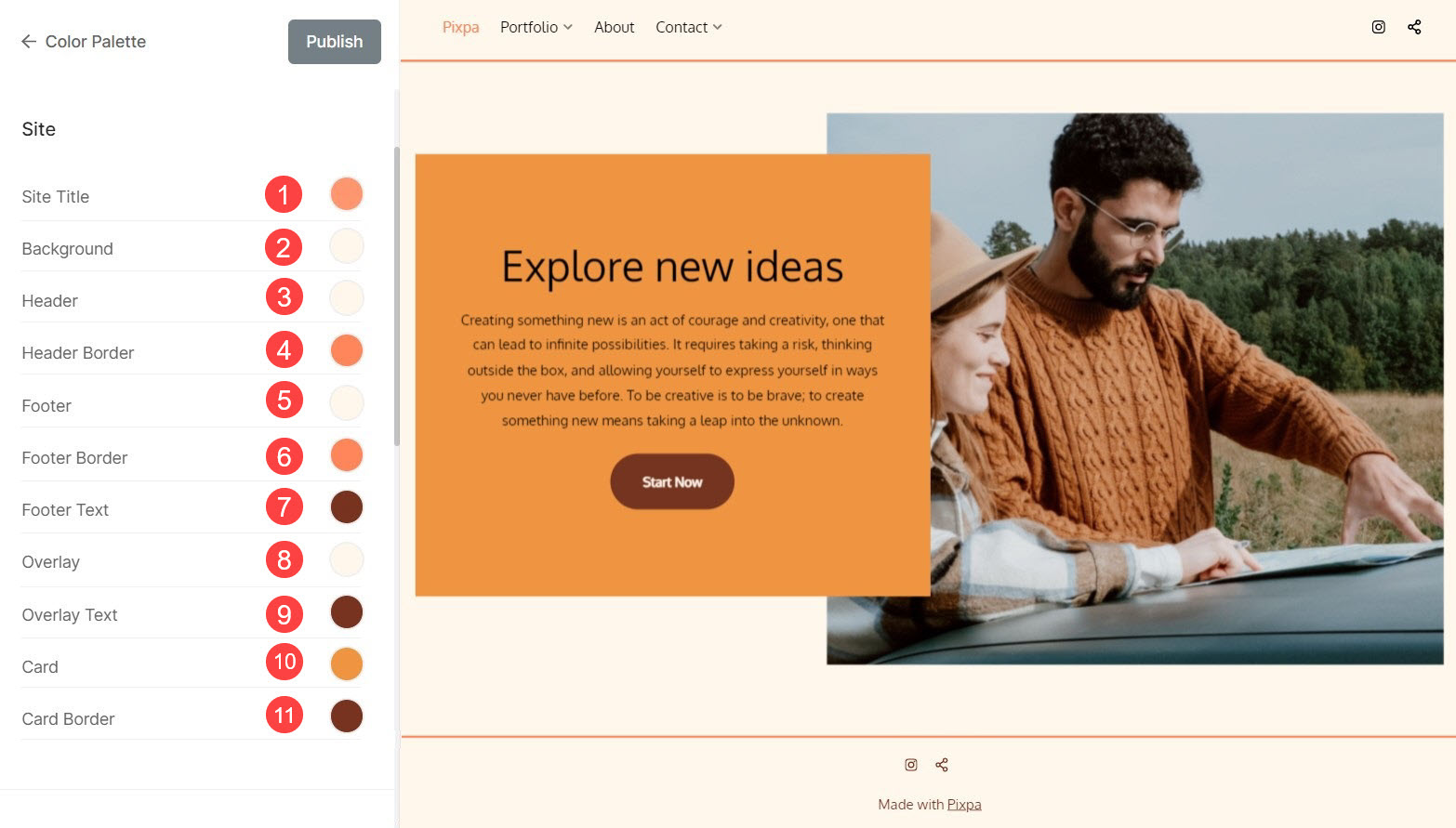
Opções de cores do menu
- Texto do cardápio: Defina a cor do texto para itens do menu de navegação.
- Passar o texto do menu: Selecione a cor do texto dos itens de menu enquanto passa o cursor sobre eles.
- Texto do menu ativo: Selecione a cor do texto do menu ativo.
- Texto do menu suspenso: Especifique a cor do texto dos itens do menu suspenso.
- Passar o texto do menu suspenso: Selecione a cor de foco para os itens do menu suspenso.
- Base de texto do menu suspenso: Selecione a cor base para os itens do menu suspenso.
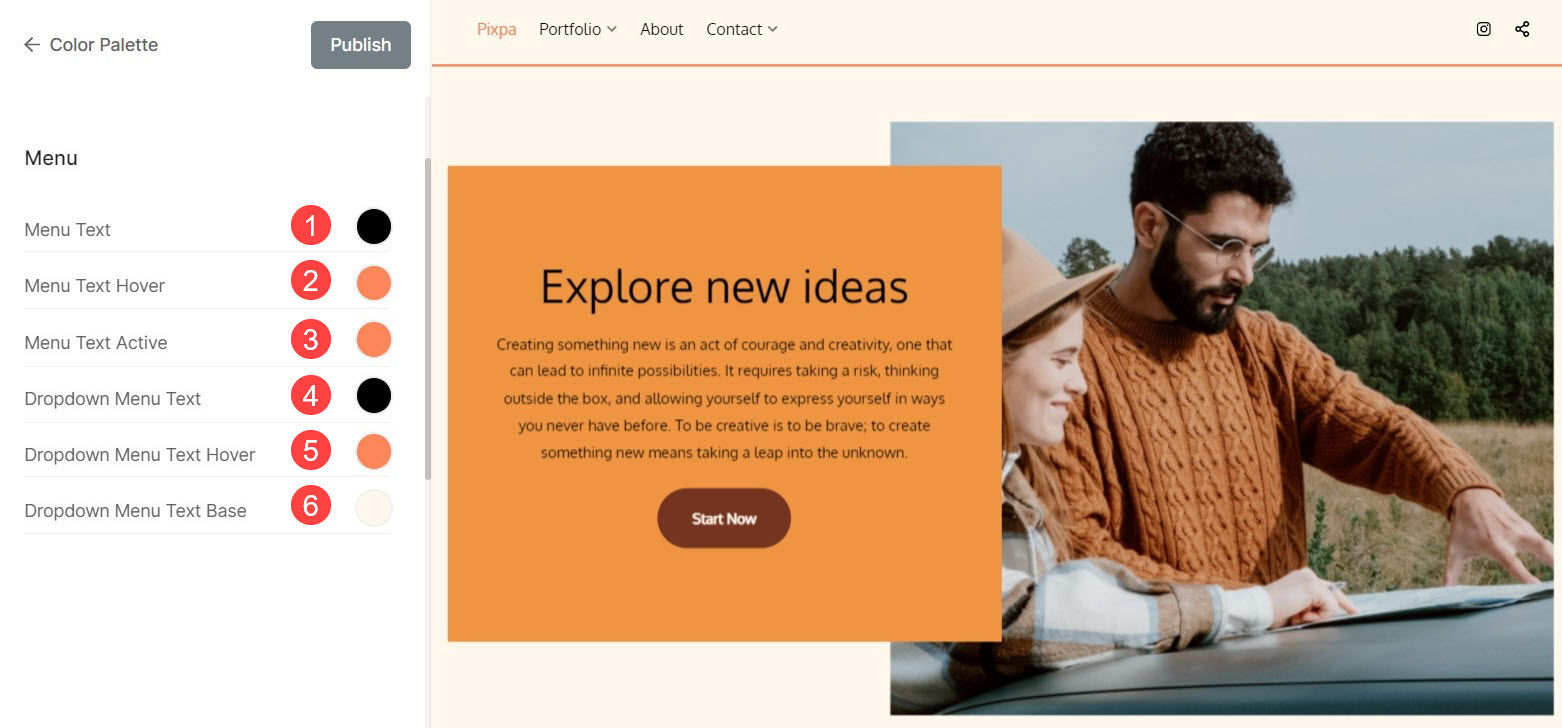
Opções de cor do texto
- Título (H1): Selecione a cor da fonte do título (H1).
- Título (H2): Selecione a cor da fonte do título (H2).
- Título (H3): Selecione a cor da fonte do título (H3).
- Título (H4): Selecione a cor da fonte do título (H4).
- Texto do parágrafo: Selecione a cor da fonte para todo o texto do parágrafo (P Normal, P Pequeno e P Grande).
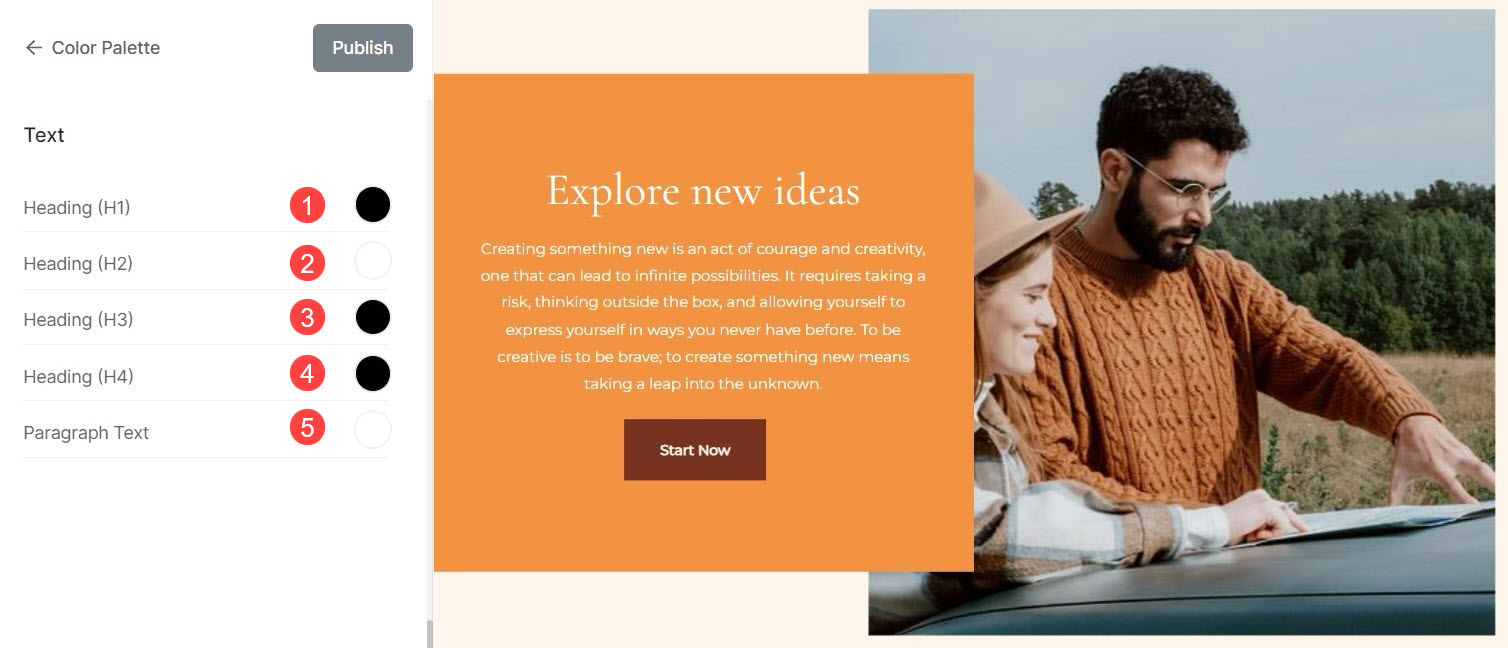
Opções de botões e links
- Botões: Escolha a cor de fundo dos botões aqui.
- Texto dos botões: Selecione a cor do texto do botão.
- Texto do link: Defina a cor do texto do link para todos os links do site.
- Passar o texto do link: Defina a cor de foco do texto do link para os links do site.
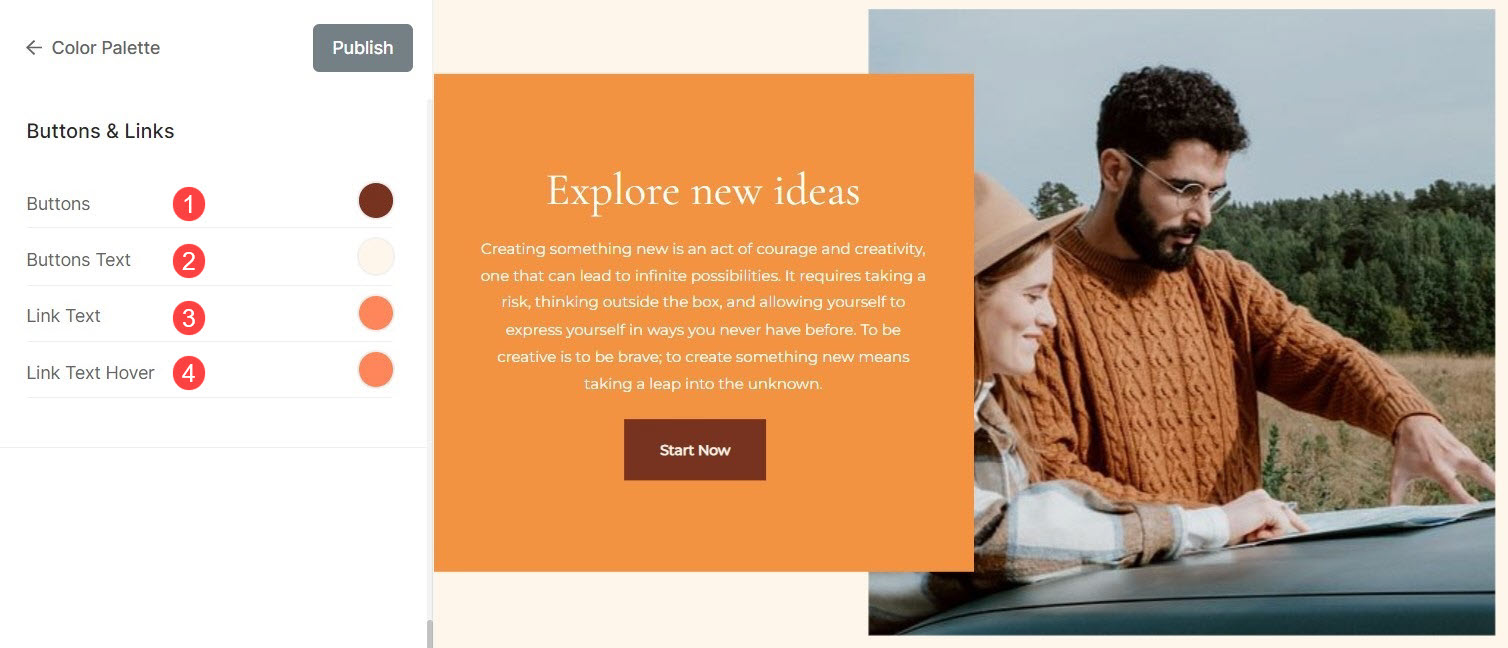
Redefinir configurações personalizadas
Você pode redefinir facilmente as configurações padrão da paleta se tiver feito alterações nas cores de destaque editando uma paleta ou personalizando as configurações de cores na Edição avançada.
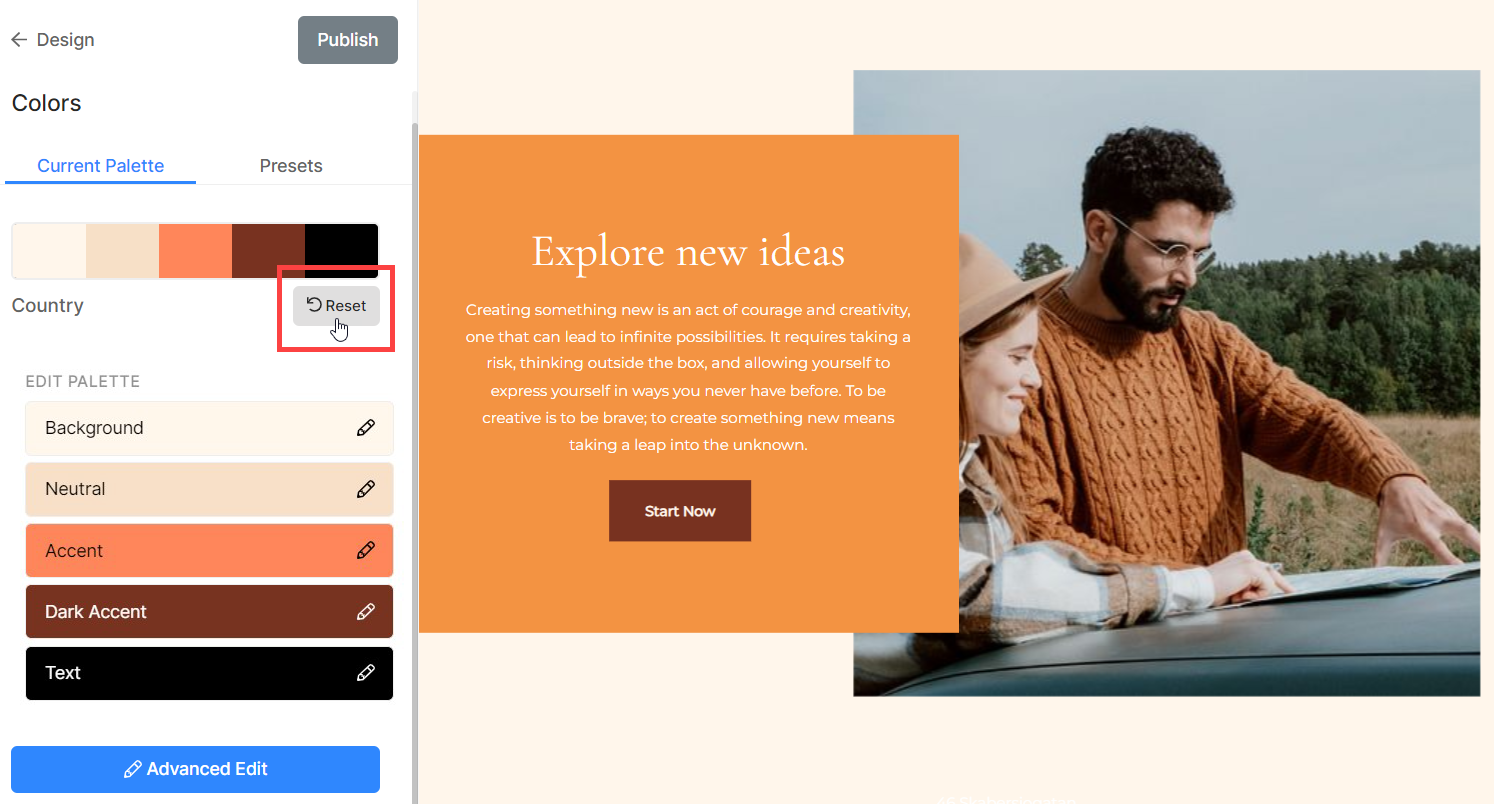
Você verá um botão Modificado. Passe o cursor sobre o botão, ele mudará para Redefinir. Você pode redefinir as alterações para o original aqui.
